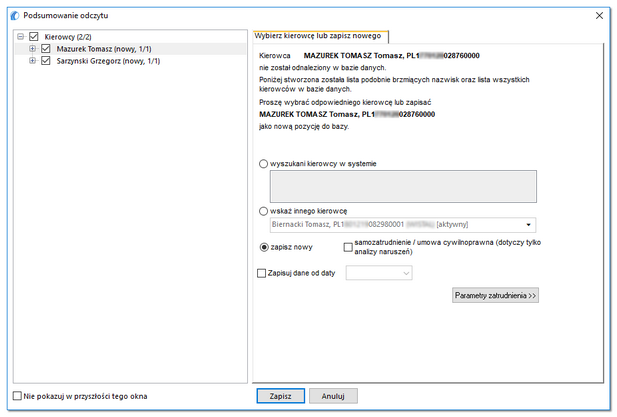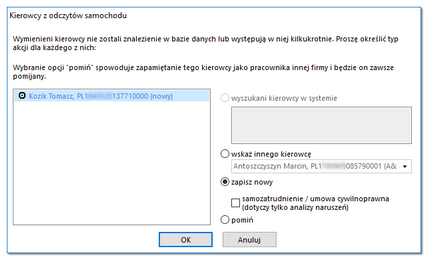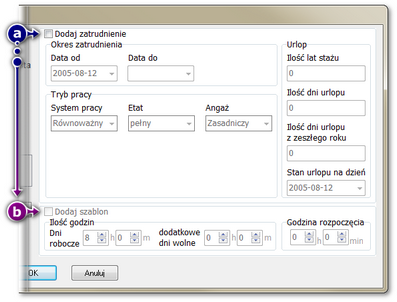Okno zapisu nowego kierowcy
W oknie zostaną wyświetleni kierowcy, których nie ma w bazie danych. Każdemu z kierowców można przypisać określoną akcję (domyślnie: "zapisz nowy"):
W zależności od źródła danych (karta kierowcy, tachograf) w oknie dostępne są następujące akcje:
Podczas wyboru podobnego lub innego nazwiska kierowcy należy zachować ostrożność i upewnić się, czy wskazany kierowca jest prawidłowy. Jeśli zostanie wskazane nieprawidłowe nazwisko kierowcy to należy usunąć lub zmienić na prawidłowy numer karty kierowcy w oknie edycji kierowcy (patrz: "Pracownicy"), a następnie otworzyć do edycji każdy niepoprawny dzień (patrz: "[106] Dane z kart kierowców i wykresówek") i zmienić nazwisko kierowcy na poprawne. |
|
wyszukani kierowcy w systemie
Jeśli program znajdzie w bazie danych co najmniej jedno podobne nazwisko kierowcy to ta opcja zostanie domyślnie zaznaczona. Na liście, poniżej opcji, będzie można wybrać kierowcę, do którego będą przypisane pobrane dane.
Imię (imiona) i nazwisko kierowcy zapisane jest w pamięci łacińskimi literami - brak znaków diakrytycznych. Przykład: Ixiński Piotr Józef w pamięci jest zapisany jako Ixinski Piotr Jozef. |
|
wskaż innego kierowcę
Należy wybrać jeśli zachodzi potrzeba zapisu danych dla innego kierowcy.
zapisz nowy
Pozycja ta jest domyślnie zaznaczona, gdy program nie odnalazł w swojej bazie ani takiego samego ani podobnego nazwiska kierowcy.
Zapisuj dane od daty (odczyt z karty kierowcy)
Po zaznaczeniu tej opcji można wybrać od jakiej daty będą zapisywane dane cyfrowe do bazy danych.
Pomiń (odczyt z tachografu)
Zapis kierowcy oraz jego danych będzie pominięty.
Wskazany kierowca będzie traktowany jako pracownik innej firmy i będzie ZAWSZE POMIJANY! |
|
przycisk: ![]() (odczyt z karty kierowcy)
(odczyt z karty kierowcy)
W wyniku kliknięcia na tym przycisku okno zostanie poszerzone o następujące opcje:
Okno poza uniwersalnym polem okresu zatrudnienia składa się z opcji wykorzystywanych przede wszystkim w module Rozliczenia. Dzięki temu istnieje możliwość natychmiastowego uzupełnienia danych dla potrzeb Rozliczeń.
Opcja: Dodaj szablon (poz. b - patrz: "[202] Harmonogram roczny") aktywuje się po zaznaczeniu pola Dodaj zatrudnienie (poz. a - patrz: "Pracownicy -> Umowa"). |
|